Commandes du menu
Commandes du menu
Les options du menu permettent de définir des signets dans les éditeurs de texte. Dans un éditeur, il est possible d'affecter des signets à une ou plusieurs lignes afin de faciliter la navigation dans les longs programmes. Les commandes appropriées permettent d'accéder au signet suivant ou précédent.
Les commandes permettant respectivement de créer des signets et de naviguer à l'aide des signets sont disponibles par défaut dans un sous-menu du menu .
Pour réorganiser l'arborescence des menus, utilisez la boîte de dialogue .
La commande est utilisée dans un éditeur de texte pour définir un signet sur la ligne présente ou dans l'éditeur FBD, LD ou IL sur le réseau sélectionné, et dans l'éditeur CFC sur l’élément sélectionné, respectivement pour supprimer un signet défini. Le symbole de signet dans la marge gauche indique qu’un signet est défini.
Signets dans l'éditeur ST
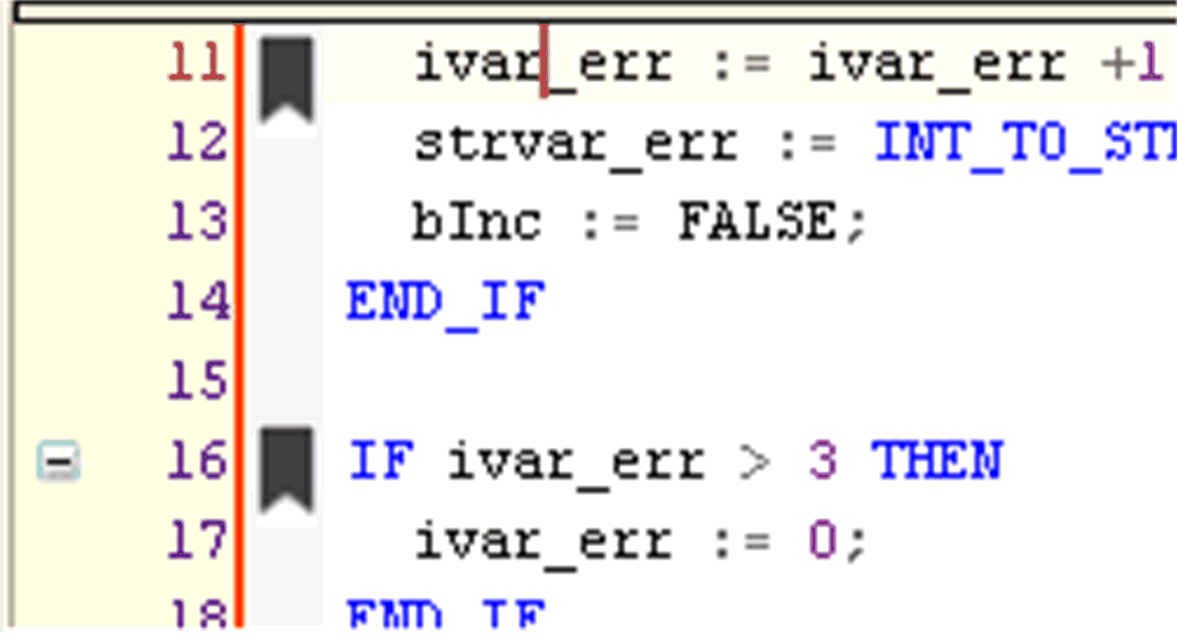
La commande est utilisée dans un éditeur de texte pour accéder au signet suivant dans l’éditeur actif.
La commande est utilisée pour accéder au signet suivant dans l'affichage et dans le projet. Le POU correspond s’ouvre. L’ordre d’accès aux signets correspond à l’ordre des signets dans le tableau de l’affichage .
Par défaut, cette commande n’est disponible que dans l’affichage . Il est également possible d'ajouter cette commande à l'aide du menu .
La commande est utilisée dans un éditeur de texte pour accéder au signet précédent dans l’éditeur actif.
La commande est utilisée pour accéder au signet précédent dans l'affichage et dans le projet. Le POU correspond s’ouvre. L’ordre d’accès aux signets correspond à l’ordre des signets dans le tableau de l’affichage .
Par défaut, cette commande n’est disponible que dans l’affichage . Il est également possible d'ajouter cette commande à l'aide du menu .
La commande permet de supprimer tous les signets dans le projet ouvert si un POU est ouvert dans l’éditeur et si le curseur est positionné dans ce POU.
Par défaut, cette commande n’est disponible que dans l’affichage . Il est également possible d'ajouter cette commande à l'aide du menu .
Accès aux signets de différentes lignes de programme dans un projet
Si un projet est ouvert avec plusieurs POU, procédez comme suit pour accéder aux signets définis dans différents POU :
|
Etape |
Action |
Commentaire |
|---|---|---|
|
1 |
Exécutez la commande . |
Résultat : l'affichage s’ouvre. Il répertorie dans un tableau tous les signets disponibles dans le projet. |
|
2 |
Cliquez sur le bouton |
Résultat : dans l’affichage , le signet situé sur la ligne sous la sélection est sélectionné. Le POU qui s’ouvre contient le dernier signet sélectionné dans le tableau. La ligne contenant le signet est sélectionnée dans le POU. |
Comme alternative à l’étape 2, vous pouvez cliquer sur le bouton  pour accéder au signet dans le projet, qui figure sur la ligne au-dessus de celle correspondant au signet sélectionné dans l’affichage .
pour accéder au signet dans le projet, qui figure sur la ligne au-dessus de celle correspondant au signet sélectionné dans l’affichage .
 .
.